POPRAVEK: Microsoft Store ne deluje v operacijskih sistemih Windows 10
Microsoft Store ne bo prenesel aplikacij na Windows 10 gradnje
- Uporabite drugo povezavo Wi-Fi
- Ponastavite aplikacijo Microsoft Store
- Onemogočite protivirusni program
- Ponovno zaženite računalnik večkrat
- Zaženite orodje za odpravljanje težav z vgrajenimi aplikacijami za Windows Store
- Dodatne rešitve za odpravljanje težav pri prenosu aplikacije Windows 10
Poleg mnogih drugih uporabnikov ste morda naleteli na nekatere težave s trgovino. Včasih proces prenosa ostane na 0 MB prenesenih podatkov ali pa dobite sporočilo o napaki, da nimate ustrezne internetne povezave za aplikacije, ki jih želite prenesti. V tem priročniku vam bomo pokazali, kaj morate storiti, da boste lahko pravilno namestili aplikacije, ki jih potrebujete, s funkcijo Store, potem ko ste namestili najnovejši Windows 10.

Najprej moramo preveriti, katero vrsto internetne povezave imate. Če uporabljate žično interni povezavo z napravo, se morajo aplikacije pravilno namestiti iz trgovine Windows, tudi če je vaša internetna povezava počasna. Če uporabljate brezžično povezavo in jo še naprej prekinjate, je to lahko vzrok napak, ki jih dobite v Trgovini Windows.
Odpravljanje težav pri prenosu v Windows Store
1. Uporabite drugo povezavo Wi-Fi
- Prvi korak, ki ga morate storiti, je poskus povezovanja z drugim brezžičnim omrežjem, če imate dostop do njega.
- Pojdite v trgovino in poskusite znova prenesti aplikacijo.
- Če vam daje iste težave, potem bi morala brezžična internetna povezava delovati dobro in vprašanje, ki ga imate v funkciji Store, je posledica nečesa drugega.
- Če teh težav ne dobite med uporabo druge brezžične internetne povezave, to pomeni, da vaš brezžični usmerjevalnik ne vzdržuje internetne povezave pravilno. Kot stranski korak boste morali izklopiti usmerjevalnik iz vtičnice, počakati eno minuto, nato pa znova priključiti brezžični usmerjevalnik.
- Znova poskusite uporabiti trgovino Windows in prenesite želeno aplikacijo in si oglejte, kako poteka.
2. Ponastavite aplikacijo Microsoft Store
- Pritisnite in držite gumb “Windows” in “R” na tipkovnici.
- To naj bi odprlo okno Zaženi, ki ga imate v sistemu Windows 10. \ t
- V pogovornem oknu teka morate zapisati naslednje: “WSReset.exe” brez narekovajev.
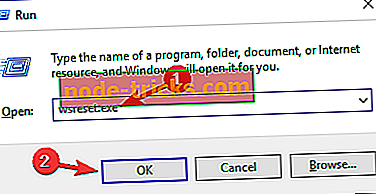
- Pritisnite tipko “Enter” na tipkovnici.
- Ponovno zaženite sistem Windows 10 in preverite Windows Store, da vidite, ali gre skozi prenos in namestitev aplikacije želja.
3. Onemogočite protivirusni program
- Izklopite protivirusni program, ki ste ga namestili v napravo Windows 10.
- Ko je Antivirus izklopljen, znova zaženite sistem Windows 10.
- Pojdite na Windows Store in preverite, ali se aplikacije pravilno nalagajo. Če pravilno prenesete in namestite, lahko protivirusni program blokira postopek prenosa iz funkcije Windows Store.
Požarni zid lahko tudi onemogočite. Včasih lahko požarni zid sistema Windows ali orodja požarnega zidu drugih izdelovalcev označijo aplikacije in grožnjo za shranjevanje in tako blokirajo postopek prenosa. Ne pozabite omogočiti protivirusne zaščite in zaščite požarnega zidu takoj, ko prenesete ustrezne aplikacije, da zaščitite računalnik pred kibernetskimi grožnjami.
4. Ponovno zaženite računalnik večkrat
Zdi se, da če zgornji koraki niso rešili vaše težave, lahko poskusite ponovno zagnati napravo dva ali trikrat in preverite, ali se aplikacije nalagajo. To ni običajen način popravljanja prenosov aplikacij iz trgovine Windows, vendar je znano, da deluje.
5. Zaženite orodje za odpravljanje težav z vgrajenimi aplikacijami za Windows Store
Če težave ne morete odpraviti in še vedno ne morete prenesti aplikacij Windows Store v napravo, poskusite zagnati orodje za odpravljanje težav z vgrajenimi aplikacijami za Windows Store. To orodje samodejno preveri vse komponente, ki so vključene v postopek prenosa aplikacije, in nato popravi odkrite težave.
Pojdite v Nastavitve> Posodobi in varnost> Odpravljanje težav> pomaknite se do dna strani> izberite in zaženite orodje za odpravljanje težav, kot je prikazano na spodnjem posnetku zaslona.

6. Dodatne rešitve za odpravljanje težav pri prenosu aplikacije Windows 10
- Uveljavljanje čakajočih posodobitev za Windows 10 : Če ne uporabljate najnovejše različice operacijskega sistema Windows 10, lahko naletite na različne tehnične težave. Če ste pred kratkim namestili najnovejši Windows 10, preverite, ali so na voljo posodobitve, da se prepričate, ali ste namestili vse posodobitve v teku.
- Ustvarite nov Microsoftov račun : Nekateri uporabniki so potrdili, da je ustvarjanje novega uporabniškega računa odpravilo težavo in da lahko brez težav prenesejo aplikacije z novim računom.
- Odstranite in znova namestite aplikacijo Windows Store : Če nič ne deluje, lahko preprosto odstranite aplikacijo Windows Store in jo znova namestite.
Seveda, če nič ne deluje, lahko zapustite program Insider in se vpišete nazaj, ko je v mestu novogradnja.
Tam imate nekaj načinov, kako popraviti težave pri prenosu Microsoftove trgovine, če ste Insider z najnovejšo različico Windows 10 Technical Preview. Te rešitve vam bodo pomagale, da v najkrajšem času začnete uporabljati svoje aplikacije. Če potrebujete dodatno pomoč pri tej temi, nam to sporočite v oddelku za komentarje spodaj in mi vam bomo čim prej pomagali.

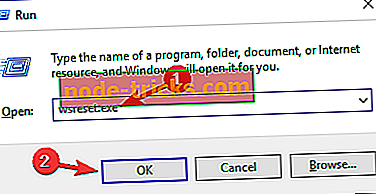

![Download AVG Antivirus brezplačno za Windows 10, Windows 8.1, 8 [Zadnja različica]](https://node-tricks.com/img/antivirus/373/download-avg-antivirus-free.png)





